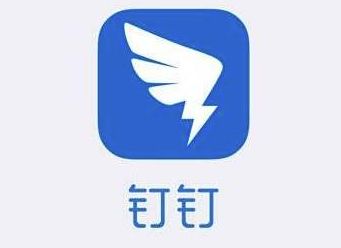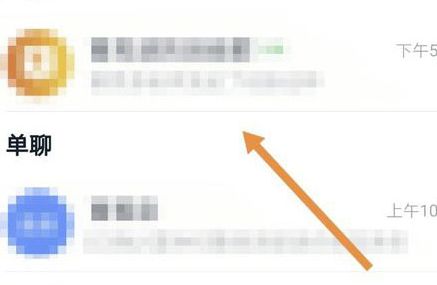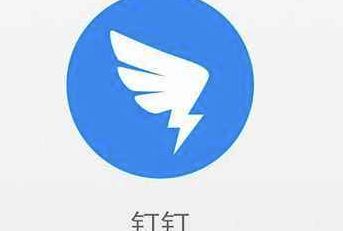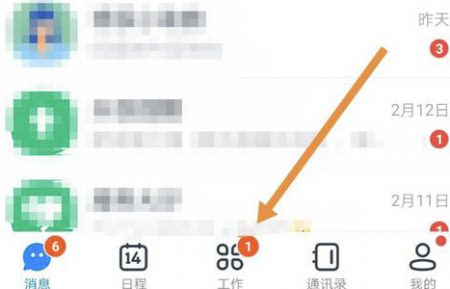很多的老师在使用钉钉给学生教学的时候,为了让家长了解孩子的学习情况和更好的与家长进行沟通,都会将家长一起邀请进班级群中,那么钉钉班级群怎么转让班主任?下面小编为大家带来钉钉班级群转让方法介绍,希望对大家有所帮助,一起来看一下吧
1、打开软件,选择自己创建的班级群,点击之后进入班级群聊界面。
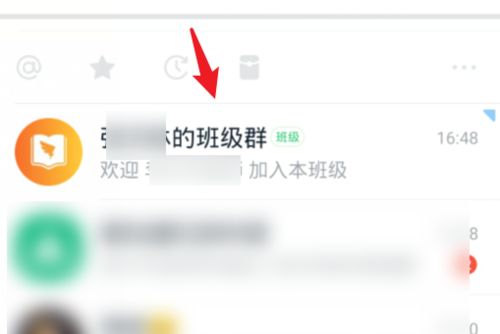
2、在班级群聊界面中,选择右上角的图标,会进入班级群信息界面。
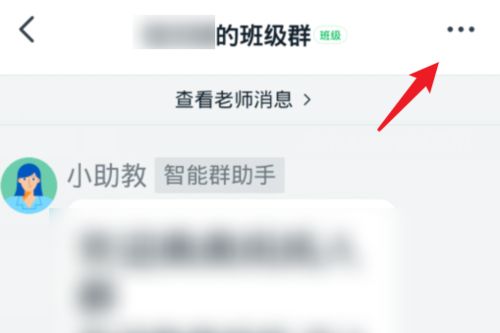
3、点击进入班级群信息后,点击界面中的“老师”选项。
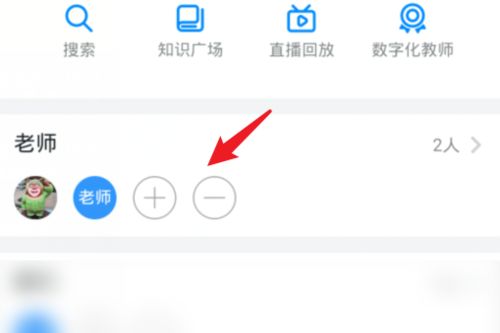
4、在老师界面,选择右上角的图标,点击转让班主任选项。
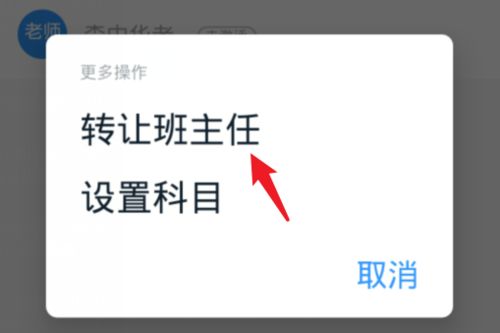
5、勾选需要转让的对象,点击下一步。
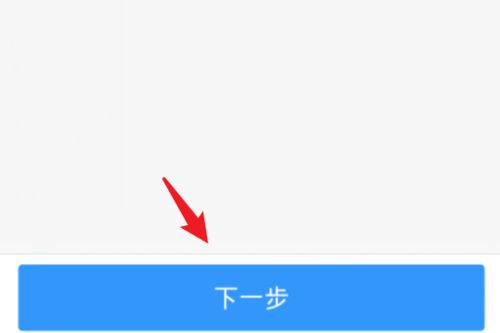
6、点击后,输入自己的姓名,点击确定。
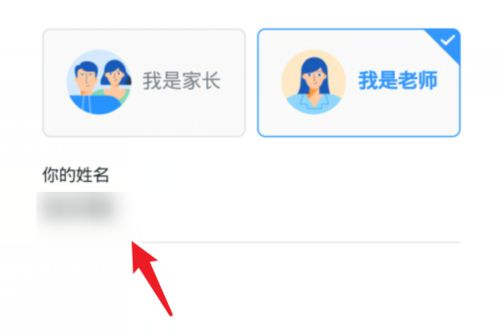
7、在弹出的提示窗口中,选择确定的选项,即可转让班主任身份。
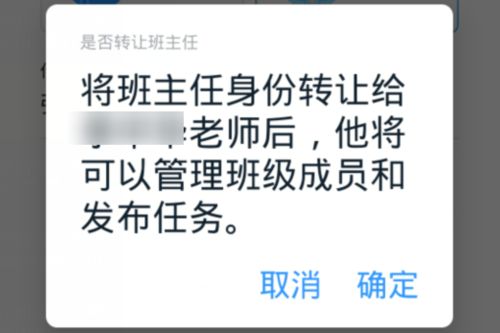
本文转载于:当下软件园 作者:麻瓜,如有侵权,请联系email:kf@53shop.com 进行删除处理。